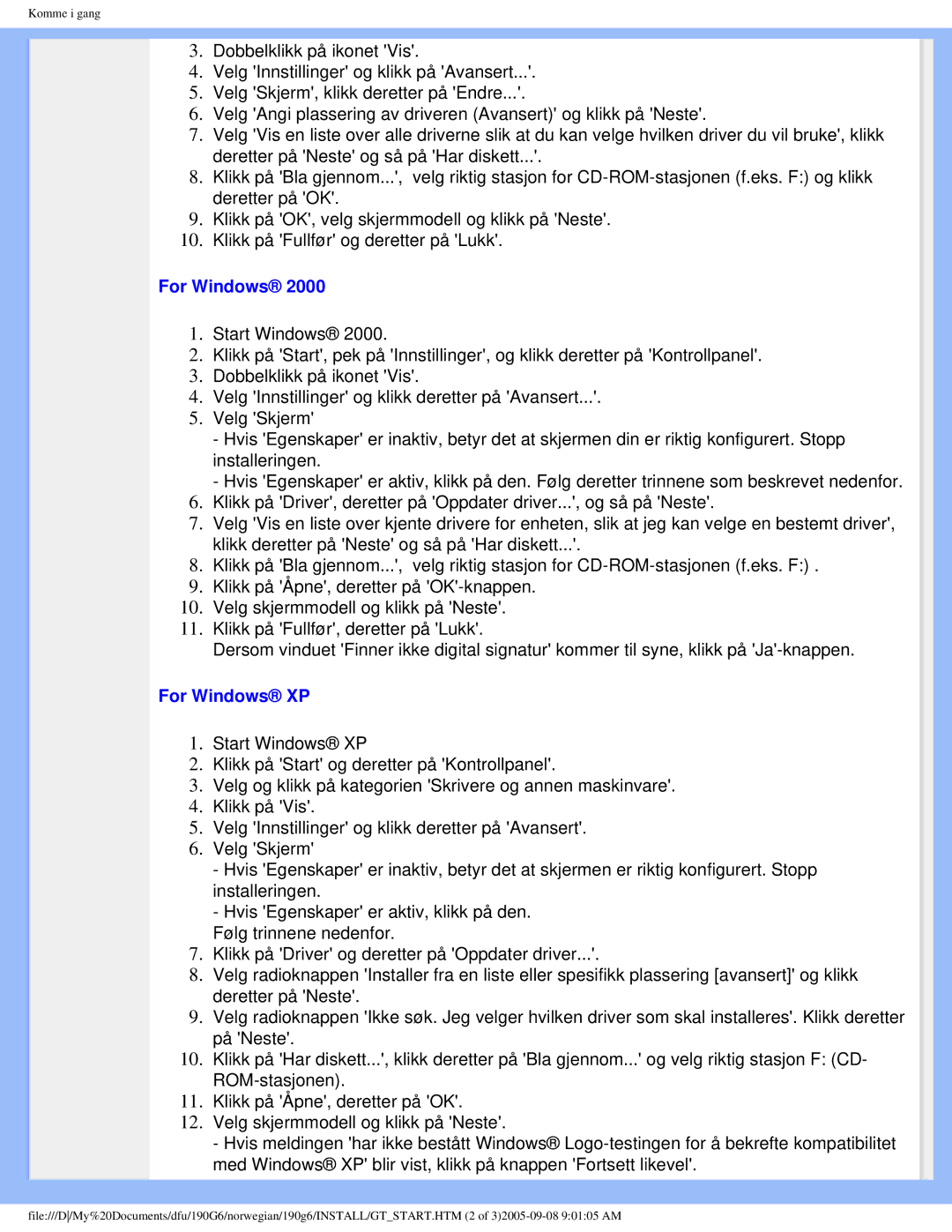Komme i gang
3.Dobbelklikk på ikonet 'Vis'.
4.Velg 'Innstillinger' og klikk på 'Avansert...'.
5.Velg 'Skjerm', klikk deretter på 'Endre...'.
6.Velg 'Angi plassering av driveren (Avansert)' og klikk på 'Neste'.
7.Velg 'Vis en liste over alle driverne slik at du kan velge hvilken driver du vil bruke', klikk deretter på 'Neste' og så på 'Har diskett...'.
8.Klikk på 'Bla gjennom...', velg riktig stasjon for
9.Klikk på 'OK', velg skjermmodell og klikk på 'Neste'.
10.Klikk på 'Fullfør' og deretter på 'Lukk'.
For Windows® 2000
1.Start Windows® 2000.
2.Klikk på 'Start', pek på 'Innstillinger', og klikk deretter på 'Kontrollpanel'.
3.Dobbelklikk på ikonet 'Vis'.
4.Velg 'Innstillinger' og klikk deretter på 'Avansert...'.
5.Velg 'Skjerm'
-Hvis 'Egenskaper' er inaktiv, betyr det at skjermen din er riktig konfigurert. Stopp installeringen.
-Hvis 'Egenskaper' er aktiv, klikk på den. Følg deretter trinnene som beskrevet nedenfor.
6.Klikk på 'Driver', deretter på 'Oppdater driver...', og så på 'Neste'.
7.Velg 'Vis en liste over kjente drivere for enheten, slik at jeg kan velge en bestemt driver', klikk deretter på 'Neste' og så på 'Har diskett...'.
8.Klikk på 'Bla gjennom...', velg riktig stasjon for
9.Klikk på 'Åpne', deretter på
10.Velg skjermmodell og klikk på 'Neste'.
11.Klikk på 'Fullfør', deretter på 'Lukk'.
Dersom vinduet 'Finner ikke digital signatur' kommer til syne, klikk på
For Windows® XP
1.Start Windows® XP
2.Klikk på 'Start' og deretter på 'Kontrollpanel'.
3.Velg og klikk på kategorien 'Skrivere og annen maskinvare'.
4.Klikk på 'Vis'.
5.Velg 'Innstillinger' og klikk deretter på 'Avansert'.
6.Velg 'Skjerm'
-Hvis 'Egenskaper' er inaktiv, betyr det at skjermen er riktig konfigurert. Stopp installeringen.
-Hvis 'Egenskaper' er aktiv, klikk på den.
Følg trinnene nedenfor.
7.Klikk på 'Driver' og deretter på 'Oppdater driver...'.
8.Velg radioknappen 'Installer fra en liste eller spesifikk plassering [avansert]' og klikk deretter på 'Neste'.
9.Velg radioknappen 'Ikke søk. Jeg velger hvilken driver som skal installeres'. Klikk deretter på 'Neste'.
10.Klikk på 'Har diskett...', klikk deretter på 'Bla gjennom...' og velg riktig stasjon F: (CD-
11.Klikk på 'Åpne', deretter på 'OK'.
12.Velg skjermmodell og klikk på 'Neste'.
- Hvis meldingen 'har ikke bestått Windows®
file:///D/My%20Documents/dfu/190G6/norwegian/190g6/INSTALL/GT_START.HTM (2 of